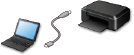本製品で利用できる接続方法について
本製品では、以下の接続方法をご利用いただけます。
≪無線LAN接続≫
プリンターとご使用の各種デバイス(スマートフォンなど)を接続する方法は、2種類あります。アクセスポイントを使用して接続する方法と、アクセスポイントを使用しないで接続する方法です。
2種類の接続方法を、同時に使用することはできません。
アクセスポイント(または無線LAN対応ルーター)をお持ちの場合は、≪アクセスポイントを使用して接続≫する方法をお勧めします。
すでに各種デバイスがプリンターに接続された状態で、新たに別の各種デバイスを接続する場合は、接続していた各種デバイスと同じ接続方法で接続してください。
異なる接続方法で接続すると、使用していた各種デバイスの接続が切断されます。
≪アクセスポイントを使用して接続≫

- アクセスポイントを使用して、プリンターと各種デバイスを接続します。
- アクセスポイントの種類によって接続方法が異なります。
- プリンターで、SSIDやセキュリティ方式などのネットワーク設定を変更できます。
- 各種デバイスとアクセスポイントの接続が完了していて、各種デバイスの画面に
 (Wi-Fiのアイコン)が表示されているときは、アクセスポイントを使用してプリンターと接続できます。
(Wi-Fiのアイコン)が表示されているときは、アクセスポイントを使用してプリンターと接続できます。
≪アクセスポイントを使用しないで接続≫

- アクセスポイントを使用しないで、プリンターと各種デバイスを接続します。プリンターのアクセスポイントモード機能を使用して、各種デバイスとプリンターを直接接続します。
- アクセスポイントモードで接続する場合、ご使用の環境によってはインターネットに接続できなくなる可能性があります。その間、プリンターの各種ウェブサービスを使用することはできません。
- アクセスポイント経由でインターネットに接続している各種デバイスを、アクセスポイントモードのプリンターに接続すると、各種デバイスとアクセスポイントの接続は切断されます。このとき、お使いの各種デバイスによっては、モバイルデータ通信回線に自動的に切り替わることがあります。モバイルデータ通信でインターネットに接続する際の通信料は、お客様のご負担となりますので、ご注意ください。
- アクセスポイントモードは、複数の機器を同時に5台まで接続することができます。すでに5台接続された状態で、6台目を接続しようとすると、エラーが表示されます。
エラーが表示された場合は、プリンターを使用しない機器の接続を解除して、再度設定してください。 - SSIDやセキュリティ方式などのネットワーク設定は、プリンターで変更できます。
※Windows XPをご使用の場合:
(新しいウィンドウで開きます)
≪USB接続≫
プリンターとコンピューターをUSBケーブルで接続します。USBケーブルを用意してください。